Haveriberedskap för Virtuella Azure-datorer – stöd för hög omsättning
Azure Site Recovery stöder omsättning (dataändringshastighet) upp till 100 MB/s per virtuell dator. Du kommer att kunna skydda dina virtuella Azure-datorer med arbetsbelastningar med hög omsättning (till exempel databaser) med hjälp av alternativet Hög omsättning i Azure Site Recovery, som stöder omsättning på upp till 100 MB/s per virtuell dator. Du kanske kan uppnå bättre prestanda för mål för återställningspunkter för dina arbetsbelastningar med hög omsättning. Med standardalternativet Normal omsättning kan du endast stödja omsättning upp till 54 MB/s per virtuell dator.
Begränsningar
- Endast tillgängligt för haveriberedskap för virtuella Azure-datorer.
- SKU:er för virtuella datorer med RAM-minne på min 32 GB rekommenderas.
- Källdiskar måste vara Hanterade diskar.
Kommentar
Den här funktionen är tillgänglig i alla regioner där Azure Site Recovery stöds och Premium Blob Storage-konton är tillgängliga. När du använder hög omsättning med andra regioner utanför de regioner som stöds kan replikeringen och/eller återaktiveringen misslyckas.
Dataändringsgränser
- Dessa gränser baseras på våra tester och omfattar inte alla möjliga I/O-kombinationer för program.
- Faktiska resultat kan variera beroende på din app-I/O-blandning.
- Det finns två gränser att tänka på:
- per diskdata, omsättning
- dataomsättning per virtuell dator.
- Gräns per dataomsättning för virtuella datorer – 100 MB/s.
I följande tabell sammanfattas Site Recovery-gränser:
| Måldisktyp | Genomsnittlig I/O-storlek | Genomsnittlig omsättning stöds |
|---|---|---|
| Standard eller P10 eller P15 | 8 kB | 2 MB/s |
| Standard eller P10 eller P15 | 16 kB | 4 MB/s |
| Standard eller P10 eller P15 | 24 kB | 6 MB/s |
| Standard eller P10 eller P15 | 32 KB och senare | 10 MB/s |
| P20 | 8 kB | 10 MB/s |
| P20 | 16 kB | 20 MB/s |
| P20 | 24 KB och senare | 30 MB/s |
| P30 och senare | 8 kB | 20 MB/s |
| P30 och senare | 16 kB | 35 MB/s |
| P30 och senare | 24 KB och senare | 50 MB/s |
Så här aktiverar du stöd för hög omsättning
Från Recovery Service Vault
Välj virtuella källdatorer där du vill aktivera replikering. Följ stegen här om du vill aktivera replikering.
Under Lagring av replikeringsinställningar> väljer du Visa/redigera lagringskonfiguration. Sidan Anpassa målinställningar öppnas.
Under Omsättning för den virtuella datorn finns det två alternativ:
Normal omsättning (det här är standardalternativet) – Du kan få upp till 54 MB/s per virtuell dator. Välj Normal omsättning för att endast använda standardlagringskonton för Cache Storage. I listrutan Cachelagring visas därför endast standardlagringskonton .
Hög omsättning – Du kan få upp till 100 MB/s per virtuell dator. Välj Hög omsättning om du bara vill använda Premium Block Blob Storage-konton för Cache Storage. I listrutan Cachelagring visas därför endast Premium Block Blob Storage-konton.
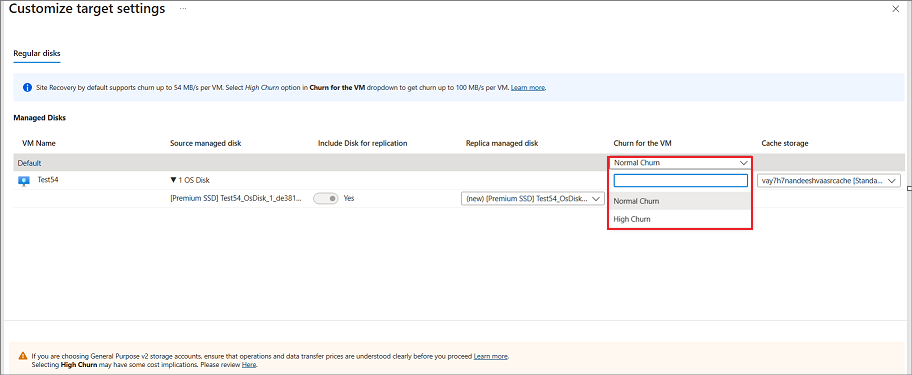
Välj Hög omsättning i listrutan.

Om du väljer flera virtuella källdatorer för att konfigurera Site Recovery och vill aktivera hög omsättning för alla dessa virtuella datorer väljer du Hög omsättning på den översta nivån.
När du har valt Hög omsättning för den virtuella datorn visas alternativ för Premium Block Blob endast tillgängliga för cachelagringskonto. Välj cachelagringskonto och välj sedan Bekräfta markering.

Konfigurera andra inställningar och aktivera replikeringen.
Från skärmen för virtuella Azure-datorer
I portalen går du till Virtuella datorer och väljer den virtuella datorn.
Välj Haveriberedskap under Åtgärder i den vänstra rutan.

Under Grundläggande väljer du Målregion och sedan Nästa: Avancerade inställningar.
Under Avancerade inställningar väljer du Prenumeration, VM-resursgrupp, Virtuellt nätverk, Tillgänglighet och Närhetsplaceringsgrupp efter behov.
Under Avancerade inställningar>Lagringsinställningar väljer du [+] Visa information.
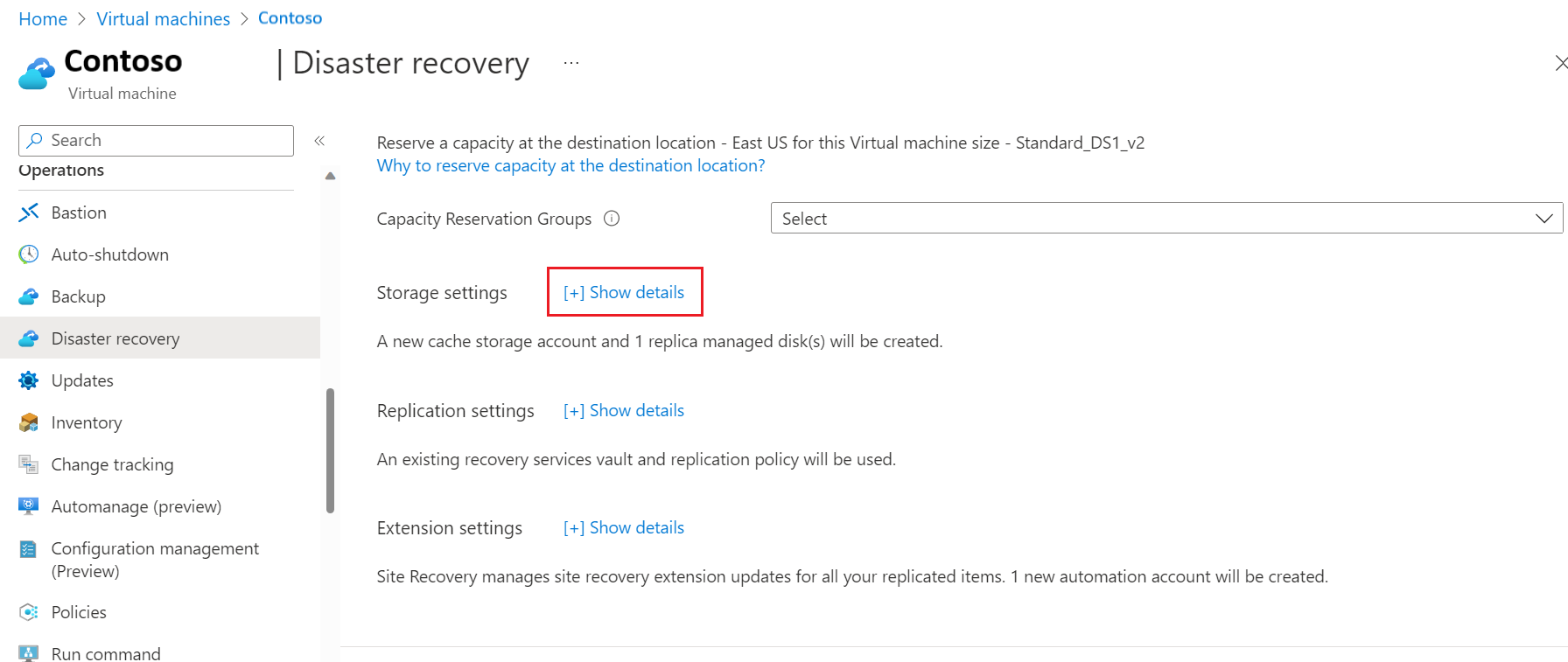
Under Lagringsinställningar>Churn för den virtuella datorn väljer du Hög omsättning. Du kan bara använda Premium Block Blob-typen av lagringskonton för cachelagring.

Välj Nästa: Granska + Starta replikering.
Kommentar
- Du kan bara aktivera hög omsättning när du aktiverar replikering när du konfigurerar Azure Site Recovery på en virtuell dator.
- Om du vill aktivera stöd för hög omsättning för virtuella datorer som redan skyddas av Azure Site Recovery inaktiverar du replikering för de virtuella datorerna och väljer Hög omsättning samtidigt som replikering aktiveras igen. På samma sätt inaktiverar och aktiverar du replikering igen för att växla tillbaka till Normal omsättning.
Kostnadskonsekvenser
- Hög omsättning använder Premium Block Blob Storage-konton , vilket kan ha högre kostnadskonsekvenser jämfört med normal omsättning som använder Standard-lagringskonton . Mer information finns i prissättning.
- För virtuella datorer med hög omsättning kan fler dataändringar replikeras till målet för hög omsättning jämfört med normal omsättning. Detta kan leda till mer nätverkskostnad.
